Ομάδες: Απενεργοποιήστε όλες τις ειδοποιήσεις συνομιλίας κατά τη διάρκεια των συσκέψεων
Miscellanea / / June 24, 2023
Η λήψη αμέτρητων ειδοποιήσεων ενώ παρακολουθείτε μια σημαντική συνάντηση των ομάδων μπορεί να σπάσει την εστίασή σας. Αντί δίνοντας προσοχή στον ομιλητή, πηδάτε συνεχώς τις ειδοποιήσεις για να βεβαιωθείτε ότι δεν χάνετε τίποτα. Αλλά όταν το κάνετε αυτό, δεν μπορείτε πλέον να εστιάσετε στη συνάντηση.
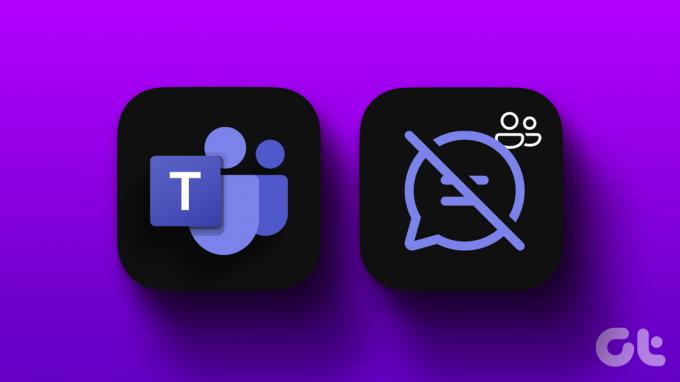
Όπως μπορείτε να δείτε, δεν μπορούμε να κάνουμε δύο πράγματα ταυτόχρονα. Για να μην αναφέρουμε ότι το multitasking έχει ήδη αποδειχθεί μη παραγωγικό.
Πώς να απενεργοποιήσετε τις ειδοποιήσεις συνομιλίας κατά τη διάρκεια συναντήσεων ομάδων
Το Microsoft Teams δεν προσφέρει επί του παρόντος μια ενσωματωμένη επιλογή για την απενεργοποίηση όλων των ειδοποιήσεων όταν η κατάστασή σας έχει οριστεί σε "Σε μια συνάντηση“. Πολλοί χρήστες το θεωρούν ως σημαντικό ελάττωμα σχεδιασμού. Ωστόσο, υπάρχουν δύο λύσεις που μπορείτε να χρησιμοποιήσετε για να αποκλείσετε τις ειδοποιήσεις συνομιλίας ενώ βρίσκεστε σε μια σύσκεψη.
Ενεργοποιήστε τη λειτουργία Μην ενοχλείτε

Ένας από τους πιο γρήγορους τρόπους για να απενεργοποιήσετε τις ειδοποιήσεις συνομιλίας κατά τη διάρκεια συσκέψεων είναι να ορίσετε την κατάστασή σας σε
Μην ενοχλείτε. Με αυτόν τον τρόπο, μπορείτε να παρακολουθείτε συσκέψεις και να συνεχίσετε να χρησιμοποιείτε τη συνομιλία, αλλά δεν θα λαμβάνετε ειδοποιήσεις για κάθε μήνυμα ή @αναφορά. Απλώς θυμηθείτε να επαναφέρετε την κατάστασή σας μετά τη συνάντηση.Μην ξεχάσετε να ελέγξετε τις ρυθμίσεις ειδοποιήσεών σας και να βεβαιωθείτε ότι οι ομάδες δεν επιτρέπεται να σας στέλνουν ειδοποιήσεις μέσω DND.
Βήμα 1: Κάντε κλικ στο avatar των ομάδων σας και επιλέξτε Ρυθμίσεις.
Βήμα 2: Μετά πηγαίνετε στο Μυστικότητα και, στην περιοχή Μην ενοχλείτε, επιλέξτε Διαχείριση πρόσβασης προτεραιότητας.
Βήμα 3: Καταργήστε τυχόν άτομα με πρόσβαση προτεραιότητας για να αποκλείσετε όλες τις ειδοποιήσεις συνομιλίας όταν είναι ενεργοποιημένη η κατάσταση DND.
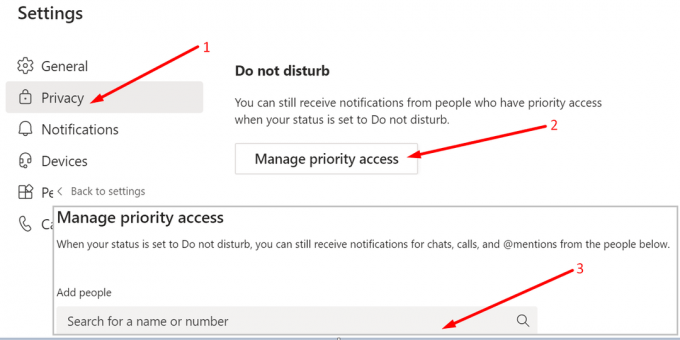
Ενεργοποιήστε το Focus Assist και ελέγξτε τις ρυθμίσεις ειδοποιήσεων
Ένας άλλος τρόπος αποκλεισμού ειδοποιήσεων κατά τη διάρκεια βιντεοσύσκεψης περιλαμβάνει την ενεργοποίηση του Focus Assist.
Βήμα 1: Μεταβείτε στις Ρυθμίσεις και επιλέξτε Σύστημα.
Βήμα 2: Επιλέξτε Ειδοποιήσεις και Ενέργειες (αριστερό παράθυρο).
Βήμα 3: Μεταβείτε στην ενότητα Λήψη ειδοποιήσεων από εφαρμογές και άλλους αποστολείς και αλλάξτε την επιλογή σε Απενεργοποίηση

Βήμα 4: Στη συνέχεια κάντε κλικ στο Focus Assist και ορίστε την επιλογή σε Μόνο συναγερμοί.

Βήμα 5: Κάντε κύλιση προς τα κάτω στο Αυτόματοι κανόνες και ορίστε μη αυτόματα το χρονικό διάστημα όταν δεν θέλετε να σας ενοχλούν (αναμενόμενη διάρκεια συνάντησης). Η υποβοήθηση εστίασης θα μπλοκάρει όλες τις ειδοποιήσεις κατά τη διάρκεια αυτού του διαστήματος.
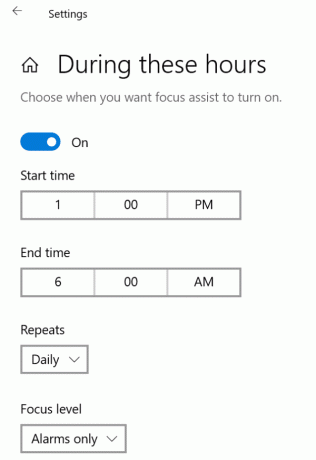
Μελλοντικό χαρακτηριστικό: Ομάδες για σίγαση ειδοποιήσεων κατά τη διάρκεια των συσκέψεων
Πολλοί χρήστες ζήτησαν από τη Microsoft να προσθέσει μια ενσωματωμένη επιλογή που απενεργοποιεί αυτόματα όλες τις ειδοποιήσεις κατά τη διάρκεια συσκέψεων. Η εταιρεία επιβεβαίωσε ήδη ότι αναζητά μια λύση για την εφαρμογή αυτής της δυνατότητας. Εν τω μεταξύ, μπορείτε υπερψηφίστε αυτήν την ιδέα στον ιστότοπο του Microsoft Teams UserVoice.
συμπέρασμα
Συνοψίζοντας, υπάρχουν δύο κύριοι τρόποι για να αποκλείσετε όλες τις ειδοποιήσεις κατά τη διάρκεια των συναντήσεων των ομάδων: είτε ορίστε την κατάστασή σας σε Μην ενοχλείτε ή ενεργοποιήστε Focus Assist Mode. Τα καλά νέα είναι ότι η Microsoft εργάζεται επί του παρόντος για την προσθήκη μιας ενσωματωμένης επιλογής Teams για αυτόματη σίγαση όλων των ειδοποιήσεων κατά τη διάρκεια των συσκέψεων.
Έχετε σχέση αγάπης-μίσους με τις ειδοποιήσεις Teams; Ενημερώστε μας πώς χειρίζεστε τις ειδοποιήσεις κατά τη διάρκεια των συναντήσεων.
Τελευταία ενημέρωση στις 22 Ιουνίου 2023
Το παραπάνω άρθρο μπορεί να περιέχει συνδέσμους συνεργατών που βοηθούν στην υποστήριξη της Guiding Tech. Ωστόσο, δεν επηρεάζει τη συντακτική μας ακεραιότητα. Το περιεχόμενο παραμένει αμερόληπτο και αυθεντικό.



